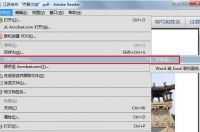如果要保持表格的自动更新、跨表进行调整列宽、批量添加前缀、快速的将小数转换为整数,你知道怎么操作吗?
一、自动更新的图片。
GIF
方法:
1、选定数据源并复制。
2、在目标单元格右键-【选择性粘贴】-【链接的图片】。
解读:
链接的图片最大的优势在于保持数据的统一性。
二、跨表调整列宽。
GIF
方法:
1、选择数据源并复制。
2、选定需要调整的目标表格,右键-【选择性粘贴】。
2、选定【列宽】并【确定】。
解读:
通过粘贴【列宽】可以有效的统一数据表的格式。
三、批量添加前缀。
GIF
方法:
1、选定目标单元格。
2、快捷键Ctrl+1打开【设置单元格格式】对话框,选择【自定义】,并在【类型】中输入:需要添加的前缀内容@。
3、【确定】。
解读:
对于同一格式的内容,可以有效的提高工作效率哦!
四、快速将小数转换为整数。
GIF
方法:
1、选定目标单元格。
2、快捷键Ctrl+H打开替换对话框。
3、在【查找内容】中输入:.*
4、【确定】。
解读:
此替换的最终结果为:向下取整,所以在实际操作中要注意区别应用哦!
五、设置输入提示。
GIF
方法:
1、选定目标单元格。
2、【数据】-【数据验证】-【输入信息】。
解读:
利用此方法对规范数据源有很大的帮助作用哦!
结束语:
对于今天的学习技巧,你Get到了吗?
如果有不懂、不明白的地方,欢迎在留言区留言讨论哦,如果亲觉着实用,别忘了“点转评”哦,有亲的支持,小编会进一步努力的哦!